Bài viết được tư vấn chuyên môn bởi ông Võ Văn Hiếu – Giám đốc kỹ thuật của Trung tâm sửa chữa điện lạnh – điện tử Limosa.
Bạn mới mua một chiếc iPhone để sử dụng và mỗi chiếc iPhone đều có ngôn ngữ riêng, chẳng hạn như tiếng anh. Điều này khiến bạn cảm thấy khó chịu khi sử dụng bất kỳ ngôn ngữ nào khác ngoài tiếng Việt. Vì vậy, làm thế nào tôi có cách dịch tiếng anh sang tiếng việt trên iOS 16? Giờ thì hãy đọc bài viết của Trung tâm sửa chữa điện lạnh – điện tử Limosa để biết thêm những thông tin hữu ích cho mình nhé!

MỤC LỤC
1. Hướng dẫn chi tiết cách dịch tiếng anh sang tiếng việt trên iOS 16
- Bước 1: Khởi chạy ứng dụng Dịch rồi nhấp vào biểu tượng mũi tên để chọn ngôn ngữ đây là bước đầu tiên về cách dịch tiếng anh sang tiếng việt trên iOS 16
- Bước 2: Chọn Manage Languages rồi tải Tiếng Việt về.
- Bước 3: Sau khi tải ngôn ngữ, quay lại trang ứng dụng dịch thuật, nhập từ khóa muốn dịch và chọn ngôn ngữ tiếng Việt để xem kết quả.
Bạn có thể dịch các văn bản tiếng nước ngoài sang tiếng Việt một cách nhanh chóng và dễ dàng để thuận tiện cho quá trình học tập và làm việc.
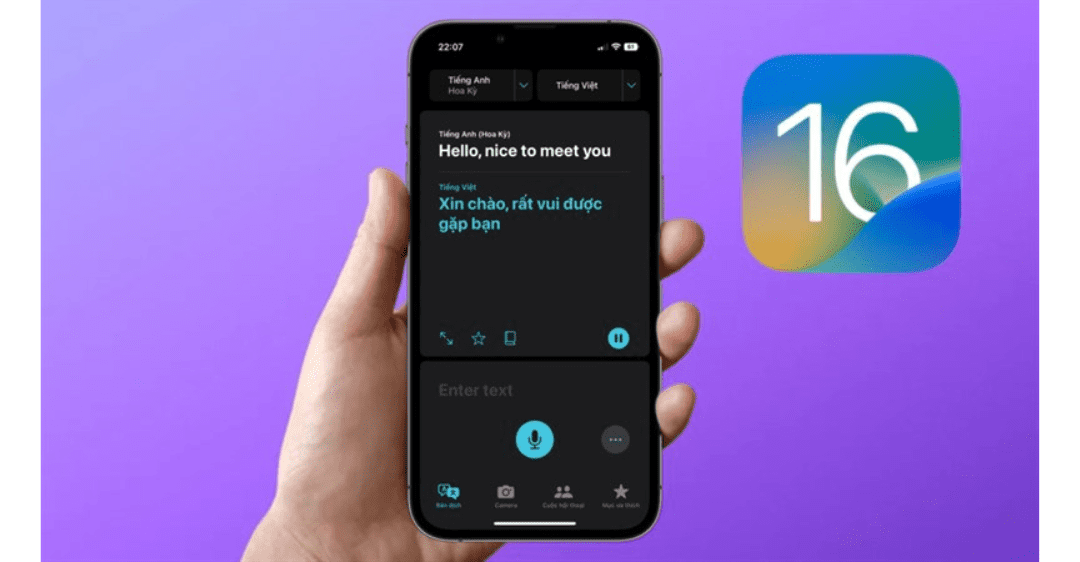
2. Một số thao tác khác bạn có thể thực hiện khi muốn thiết lập ngôn ngữ trên iOS 16
Cách thay đổi ngôn ngữ mặc định trong cài đặt iPhone iOS 16
Để thay đổi ngôn ngữ trên iPhone của bạn, chỉ cần làm theo các bước sau:
- Bước 1: Vào “Cài đặt” rồi đến “Cài đặt chung”
- Bước 2: Kéo mục ngôn ngữ và vùng để tìm và chọn. Sau đó chọn Thêm ngôn ngữ.
- Bước 3: Kéo xuống và chọn ngôn ngữ muốn thay đổi.
Như vậy, chỉ với ba thao tác đơn giản, bạn đã học được cách cài đặt thay đổi ngôn ngữ trên iPhone của toàn bộ hệ điều hành của điện thoại.
Cách thay đổi ngôn ngữ trong ứng dụng iPhone trên iOS 16
Nếu cách tiếp cận đầu tiên yêu cầu bạn thay đổi ngôn ngữ của iPhone trên toàn bộ hệ thống điện thoại, thì tùy chọn thứ hai cho phép bạn điều chỉnh thay đổi ngôn ngữ trong một hoặc nhiều ứng dụng.
Bạn có thể hoàn thành cách thay đổi ngôn ngữ của chương trình trên iPhone iOS 16 chỉ bằng hai bước đơn giản.
- Bước 1: Vào Cài đặt trên iPhone của bạn. Sau đó, ở cuối ứng dụng Cài đặt, bạn sẽ thấy một danh sách các ứng dụng khả dụng trên điện thoại của mình. Sau đó, chọn chương trình có ngôn ngữ bạn muốn thay đổi.
- Bước 2: Xác định vị trí và chọn yếu tố ngôn ngữ. Sau đó, trong chương trình này, hãy kéo để tìm ngôn ngữ bạn muốn chuyển đổi và nhấp vào ngôn ngữ đó để chọn ngôn ngữ đó.
Chỉ với hai thao tác đơn giản, bạn có thể thay đổi ngôn ngữ mặc định của bất kỳ ứng dụng nào trên iPhone của mình.
Tuy nhiên, một số ứng dụng iPhone không cho phép bạn thay đổi ngôn ngữ. Ví dụ, ứng dụng podcast trông giống như hình bên dưới. Phương pháp duy nhất để thay đổi ngôn ngữ của các chương trình này là sử dụng Phương pháp 1 để thay đổi ngôn ngữ mặc định trên toàn hệ thống.
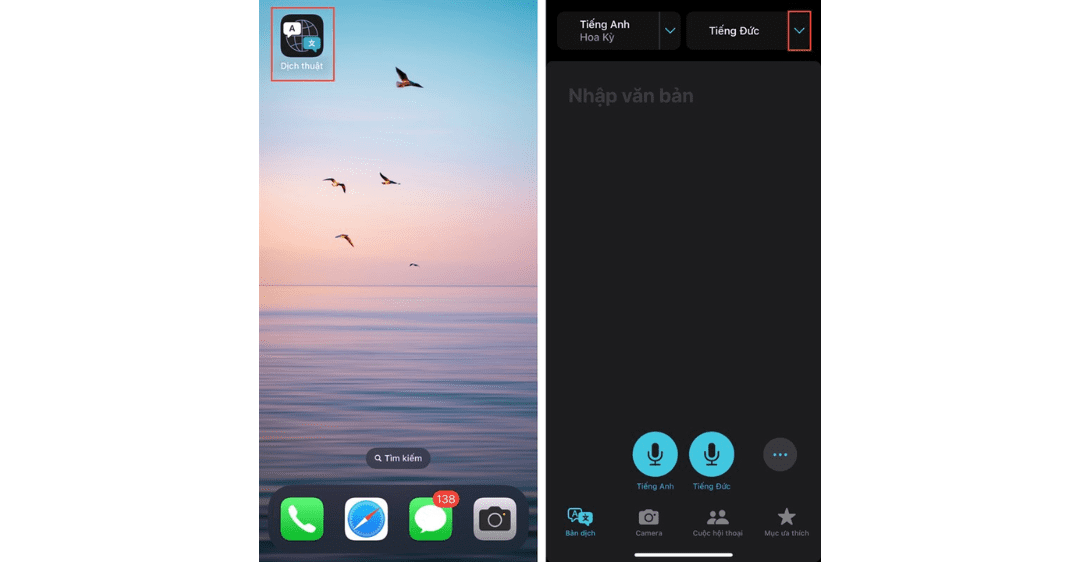
Cách thêm ngôn ngữ mới vào bàn phím iPhone trong iOS 16
Bạn có thể thay đổi ngôn ngữ trên bàn phím iPhone ngoài việc thay đổi ngôn ngữ đó trong ứng dụng điện thoại.
- Bước 1: Vào Settings và sau đó General.
- Bước 2: Chọn bàn phím, sau đó tại khu vực bàn phím, bạn gạt mũi tên “>” ở góc phải hộp thoại.
- Bước 3: Chọn Thêm bàn phím mới, sau đó định vị và chọn ngôn ngữ bạn muốn chuyển đổi.
- Bước 4: Sau khi bạn chọn xong ngôn ngữ để chuyển đổi, điện thoại sẽ hiện bảng với một số bố cục bàn phím. Chọn một loại bàn phím và nhấp vào Xong.
Sau khi thay đổi ngôn ngữ trên bàn phím, chỉ cần thoát khỏi chương trình và tiếp tục sử dụng điện thoại như bình thường; điện thoại sẽ ngay lập tức cài đặt ngôn ngữ mới mà bạn chọn.
Bạn muốn nhanh chóng trở về ngôn ngữ trước đó sau khi thay đổi ngôn ngữ trên bàn phím? Sau đó làm theo các bước sau: Chọn tùy chọn Soạn thư để hiện bàn phím điện thoại nếu bạn chọn ứng dụng có thể soạn bất kỳ tin nhắn nào (chẳng hạn như ZALO). Tiếp theo, nhấn giữ vào biểu tượng quả địa cầu trong khi chọn ngôn ngữ mà bạn muốn chuyển đổi.
Cách xóa và thay đổi ngôn ngữ ưa thích trên iPhone của bạn
- Bước 1: Điều hướng đến Cài đặt > Chung.
- Bước 2: Chọn Language & Region > bạn sẽ thấy ngôn ngữ của iPhone.
- Bước 3: Tại đây bạn có thể chọn ngôn ngữ > Thay đổi ngôn ngữ bằng cách nhấn vào nút Thay đổi.
Cách thay đổi giọng nói và ngôn ngữ của Siri trên iPhone iOS 16
- Bước 1: Mở ứng dụng Cài đặt trên iPhone của bạn và điều hướng đến Siri & Search.
- Bước 2: Để thay đổi ngôn ngữ, bạn nhấn vào ô Ngôn ngữ > Chọn bất kỳ ngôn ngữ nào bạn muốn sử dụng. Quay lại giao diện người dùng Siri & Search sau đó.
- Bước 3: Thay đổi giọng nói của Siri > Chọn đúng loại và phiên bản giọng nói.
Bài viết trên hướng dẫn chi tiết bạn cách dịch tiếng anh sang tiếng việt trên iOS 16. Hy vọng qua bài hướng dẫn trên của Trung tâm sửa chữa điện lạnh – điện tử Limosa đã giúp bạn có thể thao tác thành công, nếu còn thắc mắc hãy gọi ngay HOTLINE 1900 2276.

 Thời Gian Làm Việc: Thứ 2 - Chủ nhật : 8h - 20h
Thời Gian Làm Việc: Thứ 2 - Chủ nhật : 8h - 20h Hotline: 1900 2276
Hotline: 1900 2276




